Cómo Cambiar El Espacio Entre Líneas En Word Y Mejorar Los Párrafos
Al elaborar un documento de texto en Word, insertar un espacio entre párrafos es indispensable, sin embargo, eso depende principalmente de la distancia que establezcas, ya que puede variar según las necesidades del usuario. Por ello, en este post te mostraremos cómo cambiar el espacio entre líneas en Word, de modo que puedas adaptarlo a tus necesidades.
Es muy importante que haya la distancia adecuada entre los fragmentos de texto, puesto que ayuda a tener una buena presentación del documento cuando lo compartes con otras personas. Sin embargo, Son muchos los usuarios no saben cómo cambiar espacio entre líneas en Word, lo que puede acarrear problemas si se configura incorrectamente y se determina una distancia inadecuada.
¿Qué es el espacio entre líneas y en qué se diferencia del espacio entre párrafos?
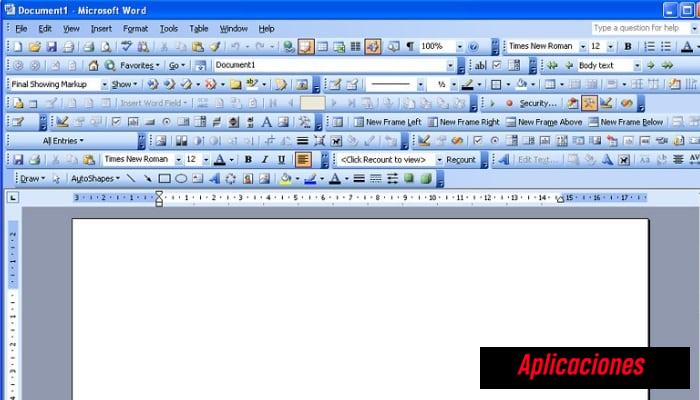
La mayoría de los usuarios cometen el error y confunden estos dos términos. De hecho, el espacio entre párrafos y el espacio entre líneas son cosas muy diferentes, pero muy importantes a la hora escribir cualquier tipo de texto en Microsoft Word.
El espaciado es, como su nombre lo indica, un espacio entre dos párrafos y generalmente se logra presionando “Enter” cuando se completa un párrafo de texto. Esto significa que se genera cada vez que se establece un punto, indicando que se completa un párrafo y comienza uno nuevo.
Es importante señalar que la distancia entre párrafos puede tener diferentes dimensiones, ya sea en relación al párrafo de arriba o al párrafo de abajo. Lo que significa, debes elegir la distancia que mejor se adapte a tu texto.
Po otro lado, el espacio entre líneas es el espacio que existe entre cada línea de un párrafo y que la misma, se puede ajustar de acuerdo a las necesidades del usuario. Como regla general, Microsoft Word utiliza un interlineado de 1,15 por defecto, que es sutilmente superior al interlineado estándar.
Ten en cuenta que existen diferentes tipos de interlineado, a continuación, te mostraremos cuales son:
Lista de estilos de interlineado o espacio entre líneas en Word
Hay tres tipos principales de interlineado que se usan todo el tiempo en el texto y que, por lo tanto, son los más interesantes.
Te mostraremos cada uno de ellos aquí:
1- Sencillo

Se compacta de acuerdo al tamaño de fuente más grande en la línea, más un poco de espacio adicional. Por consecuencia, este interlineado es el estándar en Word y lo utilizan la mayoría de los usuarios.
2- 1.5 línea

Este interlineado no es estándar y, por lo tanto, se usa con menos frecuencia. El espacio entre línea 1.5 es como su nombre lo indica, 1.5 veces mayor que el espacio entre líneas sencillo, por lo que el espacio entre líneas aumenta. Se utiliza principalmente para la escritura académica, donde los profesores brindan un conjunto de pasos y reglas para escribir ensayos.
3- Doble

Por último, existen espacios entre hileras dobles que, tal como su nombre indica, son dos veces más grandes que el espacio entre sencillo y que su uso también es muy raro. Se utiliza principalmente por las mismas razones que el interlineado de 1.5.
Pasos para establecer el espacio entre párrafos en tus documentos de Word
Ahora que sabes cuál es el espaciado entre párrafos, puedes ver aquí cómo configurarlo de acuerdo con el espaciado que necesitas para tu texto. Es importante tener en cuenta que este es un procedimiento muy simple, solo tienes que seguir los pasos que describimos a continuación:
- El primer paso es seleccionar los dos, tres o cuatro textos que has escrito en Word. Debes saber que esto puede varias dependiendo de tus necesidades. Lo que significa que puedes seleccionar más párrafos.
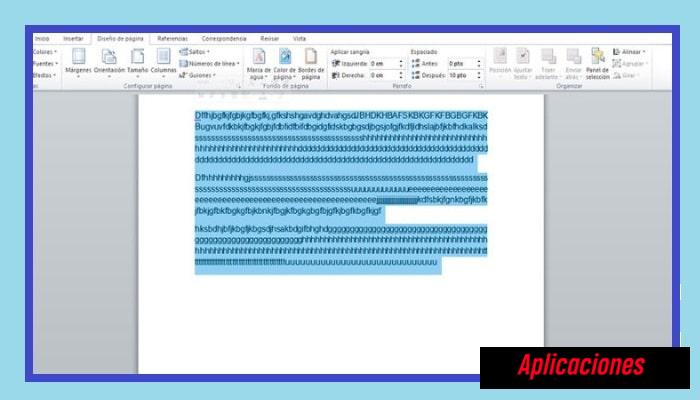
- Luego cambia a la cinta de opciones de Word y selecciona la pestaña “Diseño”.
- En la sección “Párrafo”, se encuentra la opción "Espaciado". Vas a observar que hay dos elementos, “Antes” y “Después”, ahora tienes que mover cada uno de ellos en relación a la distancia que desees darles a tus textos, es importante que sepas que cada valor da una distancia diferente. Elije el que más de adapte a tus necesidades.
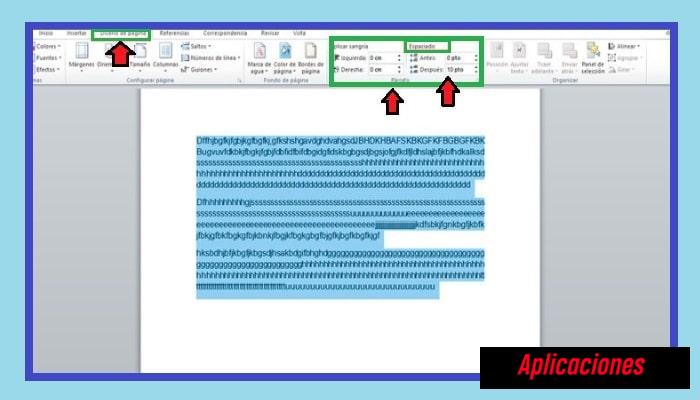

Deja una respuesta